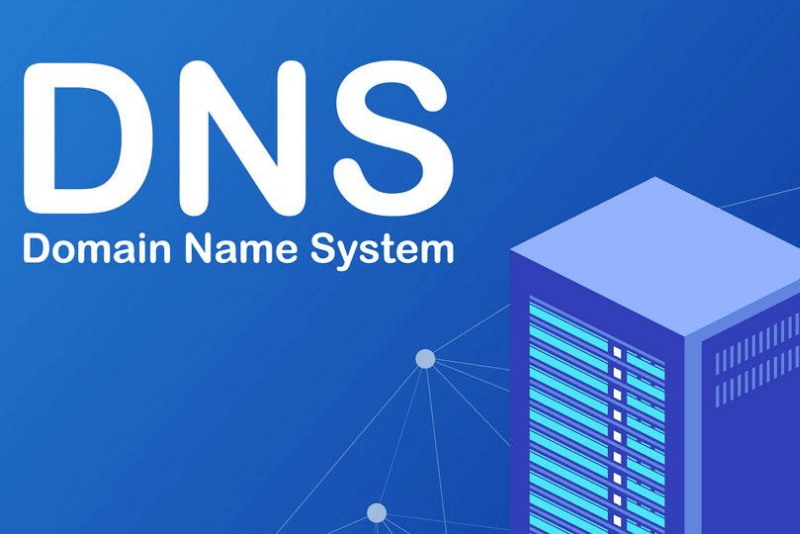
Her internet sitesinin barındırıldığı bir sunucu ve de bu sunucuların birer IP adresi vardır. İnternet üzerinde gezinirken her girilen site için bir sürü IP adresi azmak yerine direkt olarak o sitenin adını girerek siteye erişim sağlanır. Bu içerikte bu işlemi kolay hâle getiren ve aslında fazlasıyla büyük bir yükten kurtaran DNS kavramından bahsedeceğiz. DNS ayarlarında değişiklik yapmanın nedenlerinden en yaygın olanı erişim engellerinden kurtularak ilgili web sitesine giriş yapabilmektir. Bunun dışında başka nedenler de vardır.
DNS Nedir?
DNS kavramının açılımı Domain Name Server’dır. İnternetin bölümlerini anlamlandırmak ve bölümler arasında yer almakta olan iletişimin organizasyonunda yardımcı olan servis, bilgisayar, internet veya özel ağa bağlı herhangi kaynak içinde dağıtılmış olan adlandırma sistemidir.
Esasen her web sitesinde rakamlardan oluşan IP adresi vardır. DNS sunucuları, web tarayıcısının adres çubuğuna yazılan bir sitenin adresini sayısal IP adresine çevirerek bilgisayara geri dönüş sağlar. Böylece bilgisayar, ulaşmak istenilen web sitesinin bulunduğu servera geri bildirilen bir IP adresi üzerinden bağlanır ve sayfayı indirir.
Örneğin; Google için erişim sağlanabilecek IP adresi 74.125.224.83 adresidir. Google’a erişim sağlanmak istenen her an bu IP adresini girmek gerektiğini düşünelim. Her bir sayfa için bunların ezberlenmesi gerekir. İşte bu yüzden DNS sunucuları var ve bu adresleri bizler yerine otomatik şekilde dönüştürüp IP adresine yönlendirirler.
DNS Ayarları Niçin Değiştirilir?
DNS ayarlarını değiştirmek için kullanıcıların birden fazla sebebi olabilir. DNS ayarlarının değiştirilmesi için profesyonel kullanıcı olmaya gerek yok. Her kullanıcının isteği birbirinden farklı olsa bile genel olarak DNS ayarlarının değiştirilmesinin temelde 4 sebebi bulunur.
- DNS tabanlı olan engellerden dolayı yönelmek istenen web sitesine erişememek.
- Veri gizliliği adına giriş yapılacak sitelerin kayda alınmadığı bir DNS yapısı kullanma isteği.
- İnternette gizlilik elde etmek amacı ile şifreli DNS kullanmak.
- Daha hızlı bir DNS sunucusuyla internete hızlı bağlanmayı istemek.
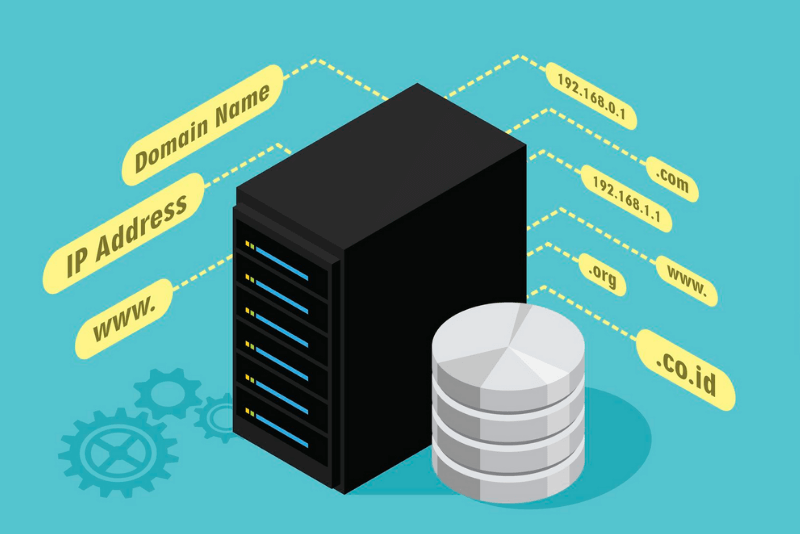
DNS Ayarı Nasıl Değiştirilir?
Windows 10 İşletim Sistemi İçin DNS Ayarı Değişimi
- Bilgisayar ekranının sağ alt kısmındaki ağ simgesine tıklanır, “Ağ ve İnternet Ayarları” açılır.
- Sonrasında karşılaşılan ekranda bulunan “Bağdaştırıcı seçeneklerini değiştir.” seçeneğine tıklanır.
- Bu adımda da karşılaşılan ekranda “Ağ Bağlantıları” sekmesindeki ağ adlarından kişinin kendine ait ağa sağ tıklayıp özellikleri seçmesi gerekir.
- “İnternet Protokolü Sürüm 4(TPC/IPv4)” bağlantısına tıklanır. Ardından “Özellikler” seçeneğine tıklanır.
- Yeni DNS rakamları manuel yazılacaksa aynı penceredeki “Aşağıdaki sunucu DNS adresini kullan.” Kutusu işaretlenir.
- 8.8.8.8 veya 8.8.4.4 DNS rakamları kullanılarak “Tamam” butonu tıklanır. Windows 10 işletim sistemi için bilgisayar üzerinden DNS ayarı değiştirilmiş olur.
MacOs İşletim Sistemi İçin DNS Ayarı Değişimi
- Sistem tercihleri seçilir.
- Açılan pencereden “Ağ” seçeneği çift tıklama ile açılır.
- Açılan pencerede aktif kullanılan internet bağlantısı görülür. Bu bağlantıya tık yapılarak sağ alt kısımdaki “İleri Düzey” butonu tıklanır.
- Karşılaşılan gelecek ekranda çeşit çeşit sekme bulunur. Bu sekmeler içinde yer alan DNS sekmesi tıklanır. Pencerenin altında yer alan “IPv4 ya da IPv6 Adresleri”nin önündeki kutuda bulunan + simgesi tıklanır. Sırasıyla önce DNS IP adresi eklenir. İkinci DNS IP adresi eklenmek istendiğinde yine + simgesine tıklanır.
- 8.8.8.8 veya 8.8.4.4 IP adresleri olabileceği gibi bundan farklı adresler de girilebilir. Girilmek istenen adres manuel şekilde girildikten sonra sağ altta bulunan “Tamam” butonu tıklanır. Bu adım sonrasında DNS ayarları değişmiş olur.
- Son olarak da değişen DNS ayarları aktif değilse bilgisayar yeniden başlatılır.
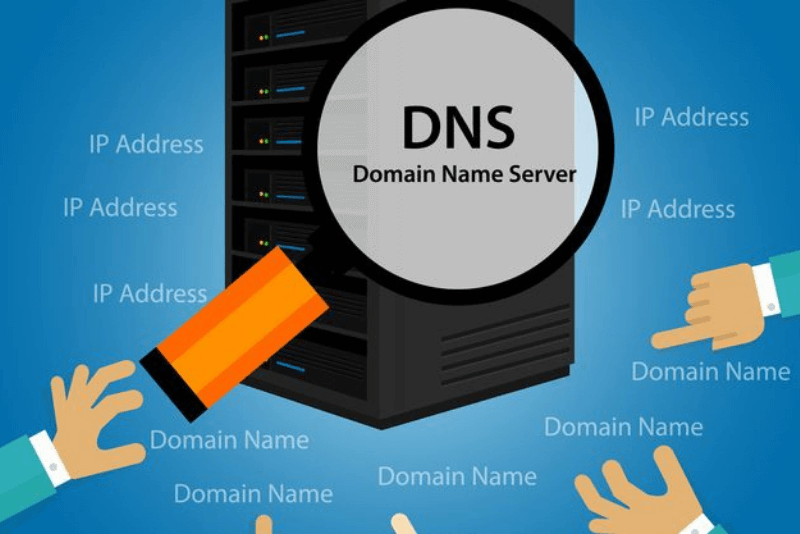
Android İşletim Sistemi İçin DNS Ayarları Değişimi
- “Ayarlar” menüsüne girilir ve “Kablosuz Bağlantı” tıklanır.
- Aktif şekilde bağlı olunan ağa basılı tutulur ve çıkan seçeneklerden “Ağı Değiştir” seçeneği tıklanır.
- Karşılaşılan listede bulunan “Gelişmiş Ayarları Göster” seçeneği tıklanır.
- Karşılaşılan yeni menüde “Statik” seçeneği işaretlenir. DNS1 ile DNS2 seçenekleri için ayrılmış olan boşluklara tercih edilen DNS sunucuları yazılır.
- “Kaydet” denir ve çıkılır.
iOS İşletim Sistemi İçin DNS Ayarları Değişimi
- “Ayarlar”a giriş yapılır.
- Sonra Wi-fi ayarları menüsü tıklanır.
- Bağlı olunan wi-fi ağının yanındaki “i” simgesi tıklanır.
- Sayfanın altında bulunan “DNS’i Ayarla” seçeneği tıklanır.
- Karşılaşılan iki seçenek olacaktır: “Otomatik” ve “Elle” Bu seçeneklerden “Elle” seçilmelidir.
- Kullanılmak istenen DNS sunucuları manuel şekilde eklenir.
.png)
.png)